6.2文档安全保护 课件
文档属性
| 名称 | 6.2文档安全保护 课件 | 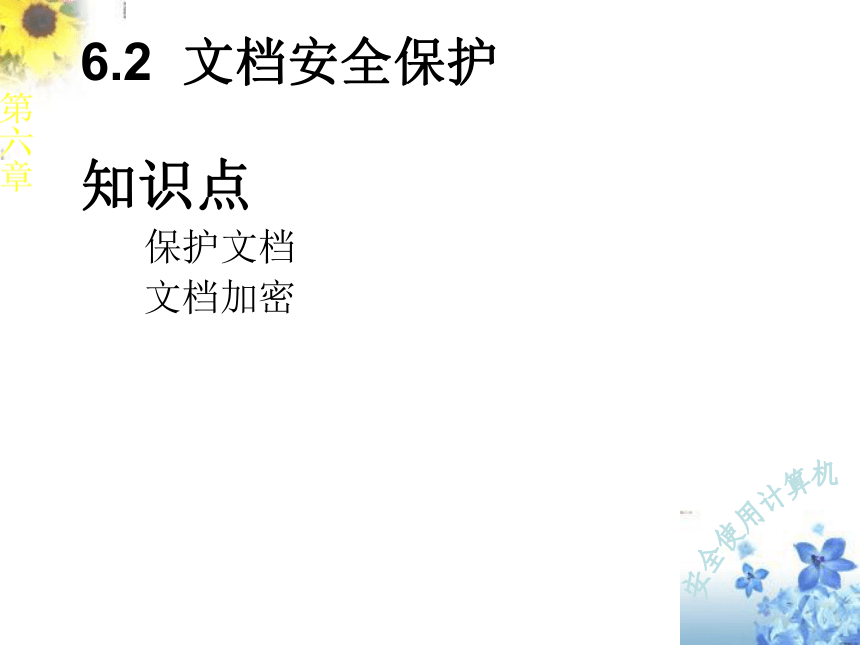 | |
| 格式 | zip | ||
| 文件大小 | 73.2KB | ||
| 资源类型 | 教案 | ||
| 版本资源 | 其它版本 | ||
| 科目 | 信息技术(信息科技) | ||
| 更新时间 | 2013-08-24 20:08:57 | ||
图片预览
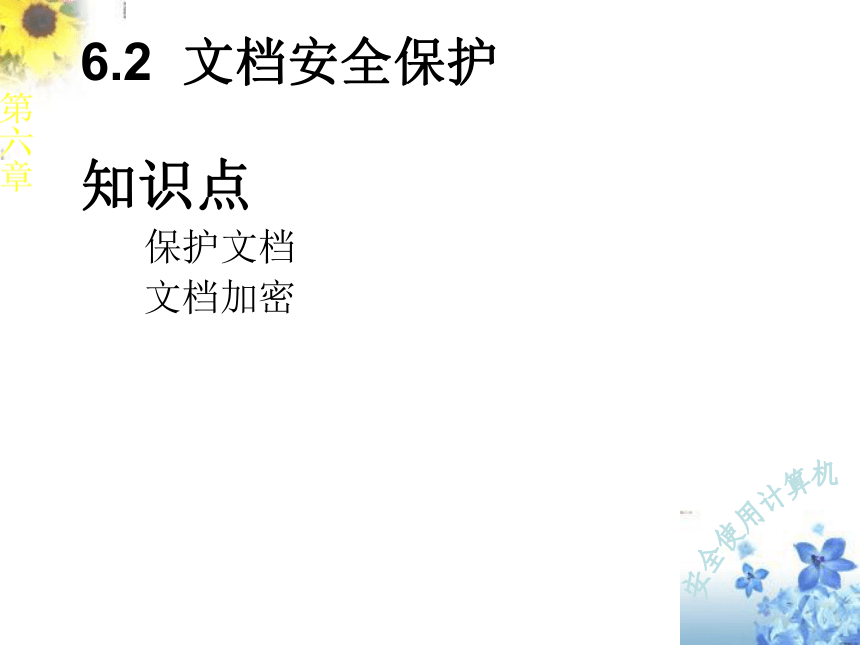

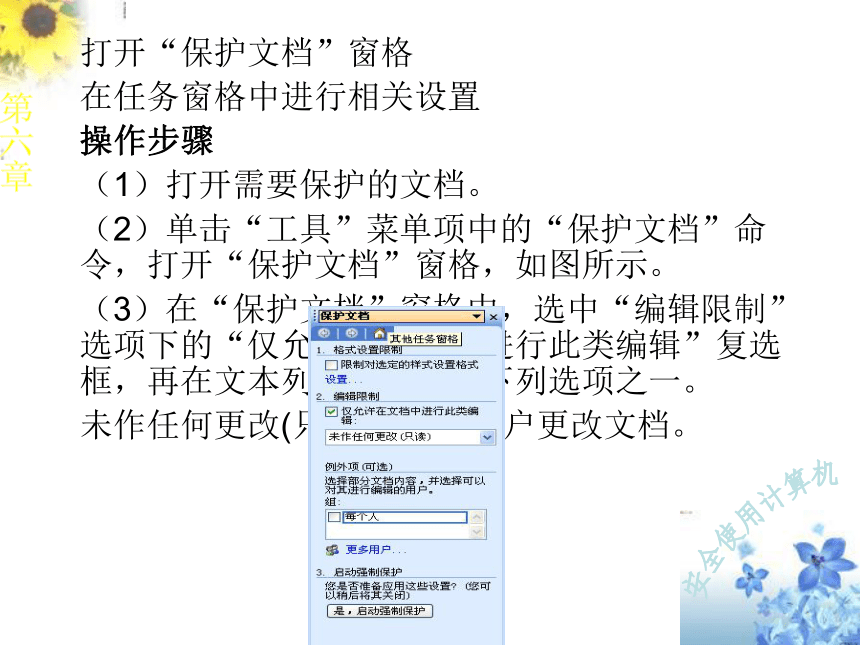
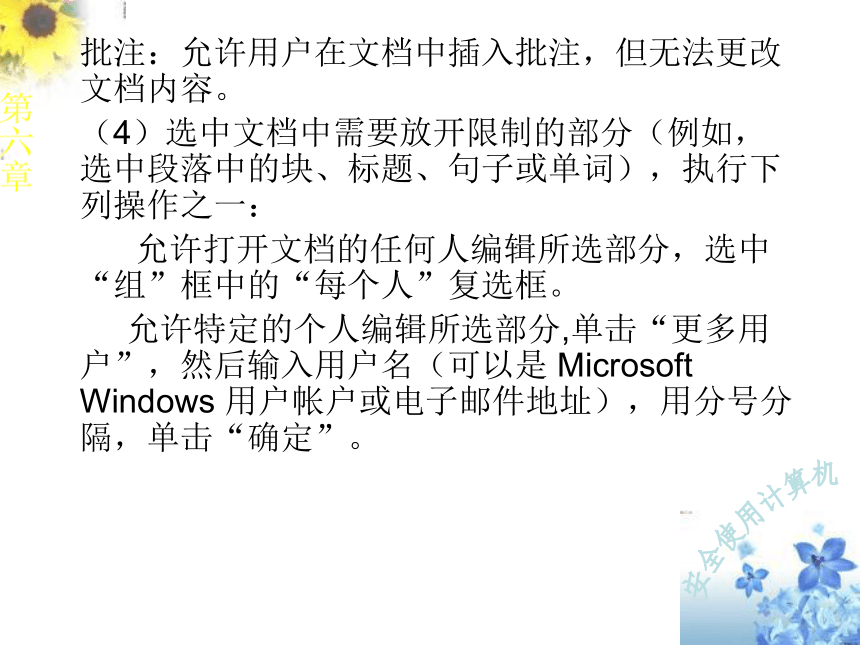
文档简介
课件9张PPT。6.2 文档安全保护
知识点
保护文档
文档加密
任务一 保护Office文档
任务描述
计算机应用专业1班班长张某代表班委写了一份期末工作总结,想先让班主任王老师批阅后再上交学工部,但他不想让王老师修改原文内容,于是就用Word 2003的文档保护功能对所写文档加以保护。
任务分析
Word 2003的保护文档功能,可对文档进行格式设置限制、编辑限制和启动强制保护等。要使用此功能,可进行以下操作:
打开“保护文档”窗格
在任务窗格中进行相关设置
操作步骤
(1)打开需要保护的文档。
(2)单击“工具”菜单项中的“保护文档”命令,打开“保护文档”窗格,如图所示。
(3)在“保护文档”窗格中,选中“编辑限制”选项下的“仅允许在文档中进行此类编辑”复选框,再在文本列表框中选中下列选项之一。
未作任何更改(只读):防止用户更改文档。 批注:允许用户在文档中插入批注,但无法更改文档内容。
(4)选中文档中需要放开限制的部分(例如,选中段落中的块、标题、句子或单词),执行下列操作之一:
允许打开文档的任何人编辑所选部分,选中“组”框中的“每个人”复选框。
允许特定的个人编辑所选部分,单击“更多用户”,然后输入用户名(可以是 Microsoft Windows 用户帐户或电子邮件地址),用分号分隔,单击“确定”。 (5)在“启动强制保护”选项下,单击“是,启动强制保护”按钮,执行下列操作之一:
若要给文档指定密码,以便知道密码的用户能解除保护,在“新密码(可选)”框中键入密码,然后确认该密码。
若要加密文档,使得只有文档的授权拥有者才能解除保护,单击“用户验证”。
任务二 加密Office文档
任务描述
办公室电脑中保存了很多公司的重要文件和客户资料,为了防止公司机密泄露,小刘给每个重要文档都加了密码保护,以防其他人将文档随便打开。
任务分析
利用Office 2003的文档加密功能,不但可以设定“修改文件时的密码”,还可以设定“打开文件时 的密码”。加密文档的过程可分解为:
打开“选项”对话框设置密码
操作步骤
(1)打开需要加密的文档,单击“工具”菜单项中的“选项”命令,打开“选项”对话框,选择“安全性”选项卡,如图所示。
(2)在“打开文件时的密码”文本框中输入密码,单击“确定”按钮,打开“确认密码”对话框,如图所示。
(3)再次输入密码,单击“确定”。
(4)保存加密后的文档。总结与回顾
本节通过保护文档和加密文档两个任务操作,讲解了Office文档的保护和加密技术,相关内容可以提高文档安全应用的水平,有效保护文档的安全性,但对于重要文档应考虑采用更为专业的加密手段。
实训
若能顺利完成以下操作,说明已经基本掌握本节学习内容。若操作中出现问题,不能完成预定任务,请重新学习相应的内容。
(1)给指定文档添加防止更改保护。
(2)检验能否修改保护后的文档。
(3)加密指定文档。
(4)打开加密后的文档。
知识点
保护文档
文档加密
任务一 保护Office文档
任务描述
计算机应用专业1班班长张某代表班委写了一份期末工作总结,想先让班主任王老师批阅后再上交学工部,但他不想让王老师修改原文内容,于是就用Word 2003的文档保护功能对所写文档加以保护。
任务分析
Word 2003的保护文档功能,可对文档进行格式设置限制、编辑限制和启动强制保护等。要使用此功能,可进行以下操作:
打开“保护文档”窗格
在任务窗格中进行相关设置
操作步骤
(1)打开需要保护的文档。
(2)单击“工具”菜单项中的“保护文档”命令,打开“保护文档”窗格,如图所示。
(3)在“保护文档”窗格中,选中“编辑限制”选项下的“仅允许在文档中进行此类编辑”复选框,再在文本列表框中选中下列选项之一。
未作任何更改(只读):防止用户更改文档。 批注:允许用户在文档中插入批注,但无法更改文档内容。
(4)选中文档中需要放开限制的部分(例如,选中段落中的块、标题、句子或单词),执行下列操作之一:
允许打开文档的任何人编辑所选部分,选中“组”框中的“每个人”复选框。
允许特定的个人编辑所选部分,单击“更多用户”,然后输入用户名(可以是 Microsoft Windows 用户帐户或电子邮件地址),用分号分隔,单击“确定”。 (5)在“启动强制保护”选项下,单击“是,启动强制保护”按钮,执行下列操作之一:
若要给文档指定密码,以便知道密码的用户能解除保护,在“新密码(可选)”框中键入密码,然后确认该密码。
若要加密文档,使得只有文档的授权拥有者才能解除保护,单击“用户验证”。
任务二 加密Office文档
任务描述
办公室电脑中保存了很多公司的重要文件和客户资料,为了防止公司机密泄露,小刘给每个重要文档都加了密码保护,以防其他人将文档随便打开。
任务分析
利用Office 2003的文档加密功能,不但可以设定“修改文件时的密码”,还可以设定“打开文件时 的密码”。加密文档的过程可分解为:
打开“选项”对话框设置密码
操作步骤
(1)打开需要加密的文档,单击“工具”菜单项中的“选项”命令,打开“选项”对话框,选择“安全性”选项卡,如图所示。
(2)在“打开文件时的密码”文本框中输入密码,单击“确定”按钮,打开“确认密码”对话框,如图所示。
(3)再次输入密码,单击“确定”。
(4)保存加密后的文档。总结与回顾
本节通过保护文档和加密文档两个任务操作,讲解了Office文档的保护和加密技术,相关内容可以提高文档安全应用的水平,有效保护文档的安全性,但对于重要文档应考虑采用更为专业的加密手段。
实训
若能顺利完成以下操作,说明已经基本掌握本节学习内容。若操作中出现问题,不能完成预定任务,请重新学习相应的内容。
(1)给指定文档添加防止更改保护。
(2)检验能否修改保护后的文档。
(3)加密指定文档。
(4)打开加密后的文档。
同课章节目录
